Kaip atnaujinti "Google Play" muzikos biblioteką ir rasti trūkstamus takelius

Viena iš "Google Play" muzikos privalumų, be žodinio treniruotės, kurią jūs gaunate iš savo ilgo vardo, galite įkelti savo savo muziką, sekite podcast'us ir sinchronizuokite visas savo dainas ir takelius visuose įrenginiuose. Tačiau retkarčiais "Play Music" trunka šiek tiek laiko, kad išsiaiškintumėte, ar įkėlėte naujų dainų ar yra naujų mėgstamų podcast'ų epizodų. Štai kaip atnaujinti savo biblioteką ir rasti trūkstamus takelius.
Kartais galite pastebėti, kad "Google Play" muzika nepatyrė jūsų bibliotekos su muzika ar podcast'ais. Pavyzdžiui, žemiau pateiktas ekrano vaizdas buvo priimtas netrukus po to, kai podcast mano bibliotekoje išleido epizodą 13. Tačiau tai nėra sąraše žemiau.
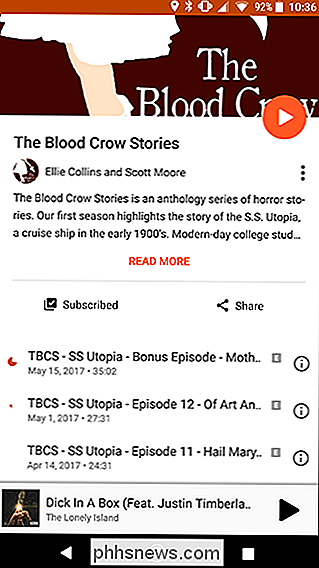
Jei norite rasti naują epizodą (arba visus trūkstamus failus), eikite į pagrindinį ekraną viršutiniame kairiajame kampe bakstelėkite trijų eilučių meniu piktogramą.
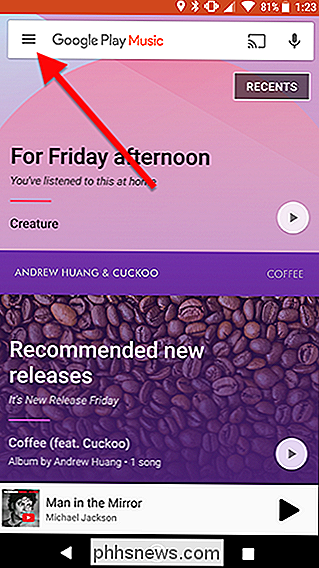
Slinkite žemyn šoninės juostos meniu ir palieskite Nustatymai.
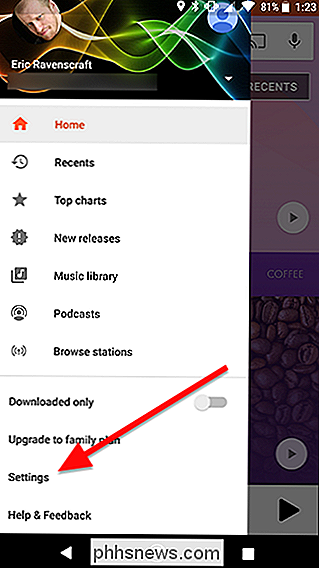
Pagal paskyrą slinkite žemyn ir bakstelėkite Atnaujinti.
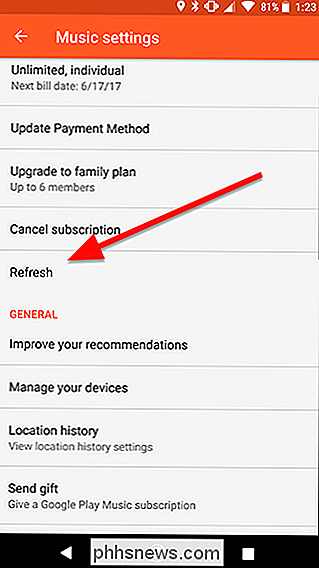
Po kurio laiko turėtumėte pamatysite naujas dainas, albumus ar epizodus, kur tikitės juos pamatyti.
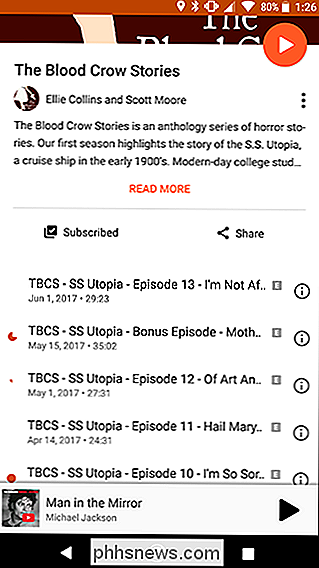
"Play Music" daugumoje kartų atnaujins jūsų biblioteką, kai tik bus pridėta kažko naujo, tačiau kartais jis praleidžia kažką. Šis patogus (bet ne taip) mažas mygtukas sureguliuos šią problemą.

Kaip importuoti vaizdus iš fotoaparato į Lightroom
"Lightroom" yra beveik būtinas rimtiems mėgėjams ir profesionaliems fotografams. Tai visų jūsų nuotraukų, RAW kūrėjų ir daug daugiau. "Lightroom" yra geriausia, kai naudojamas kiekvienam jūsų apdorojimo proceso etapui, įskaitant pirmąjį žingsnį: importuoti nuotraukas į savo kompiuterį iš fotoaparato.

Ar dabar geras laikas nusipirkti naują "NVIDIA" arba "AMD" vaizdo plokštę?
Prieš keletą metų žmonės prognozavo kompiuterinių žaidimų mirtį, kaip mes tai žinome. Šie žmonės šventė dėl kuklių pyrago gausos, kadangi kompiuteriniai žaidimai išlieka pramonės kertinis akmuo: skaitmeninis pristatymas suteikia mums daugiau įvairovės nei bet kada anksčiau, ir net gana našta žaidimų įrangos platforma rinkoje niekada nebuvo sveika.



